如果要求不高的话,到这一步也就可以了,但是,最近觉得这样安全系数不好,遂又继续往下走了一步!!!
5、右击已修改好了文件,选择“添加到压缩文件”!
然后记住要加密码!!!然后就是确定咯
得到一个压缩文件!!!
如下图:
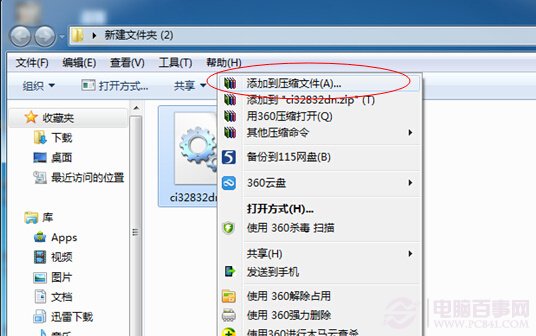
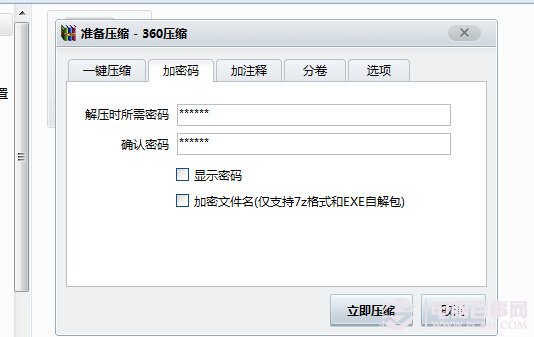
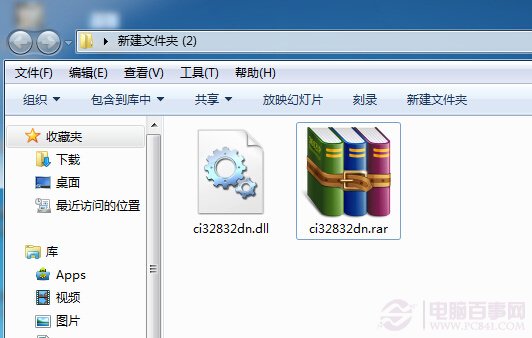
6、然后便是故技重施,继续改文加名和后缀!!!
确定啊确定!
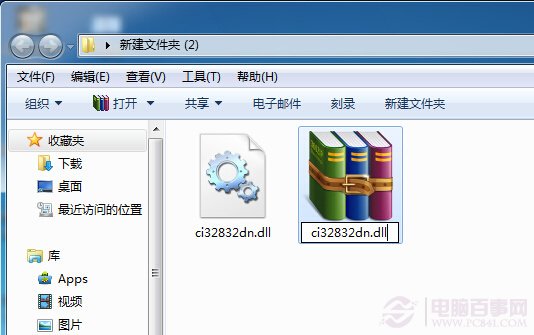
然后删掉之前的那个改名的原文件
加密就算完成啦!!!个人觉得还可以吧,至少一般人是不可能想到这个系统文件是什么,知道也不会知道是什么类型文件,知道也应该不好破解压缩文件吧!!!
不过也只是个人感觉,还求高手指点!!!!!!
最后,如果想打开文件呢,也很简单!逆向操作,
1、先是将后缀改回.rar。文件名就不用改了!然后确定,图标就成了压缩文件形式,
2、双击打开,输入密码!
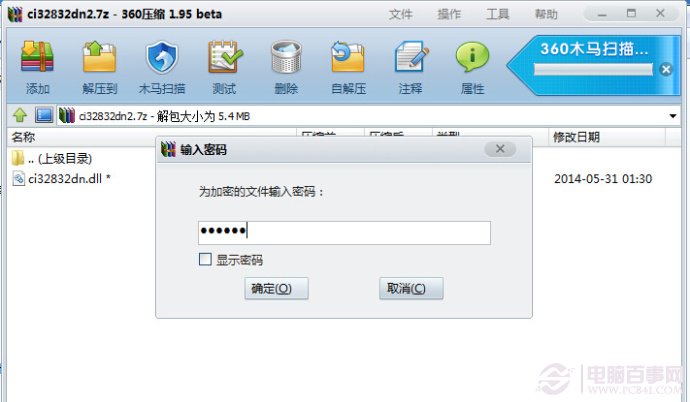
3、进入后,再将里面的文件改回以前的视频后缀
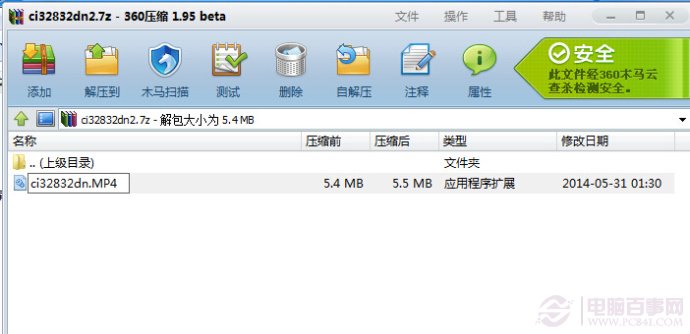
这样最后就可以打开啦!!!
很简单嘛!




